Maison >Les sujets >excel >Partage pratique de compétences Excel : Comment diviser une colonne en plusieurs lignes et colonnes ?
Partage pratique de compétences Excel : Comment diviser une colonne en plusieurs lignes et colonnes ?
- 青灯夜游avant
- 2022-11-22 19:43:3713056parcourir
Pour être honnête, certaines personnes impriment un formulaire avec beaucoup de pages, mais chaque page n'occupe qu'un côté du papier. Avez-vous vraiment le courage de montrer un tel document à votre patron ? C'est moche et c'est du gaspillage de papier. . Peut-être que tu seras grondé sanglant ! Aujourd'hui, cet article partagera avec vous un tutoriel sur la façon de changer un tableau Excel d'une colonne à plusieurs colonnes. Dépêchez-vous et apprenez ~
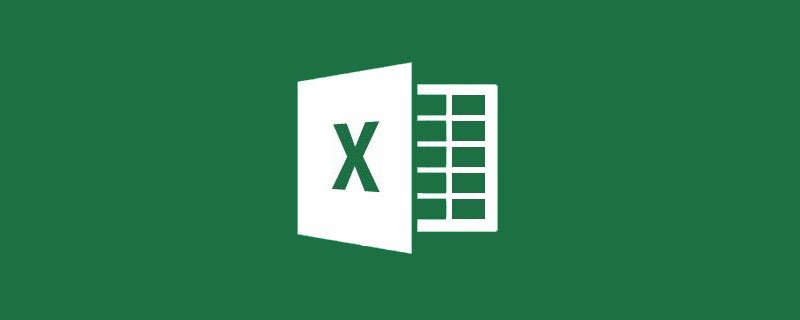
Parfois, notre tableau n'a qu'une seule colonne de données si vous devez l'imprimer. dehors, ça ressemble à ça : :
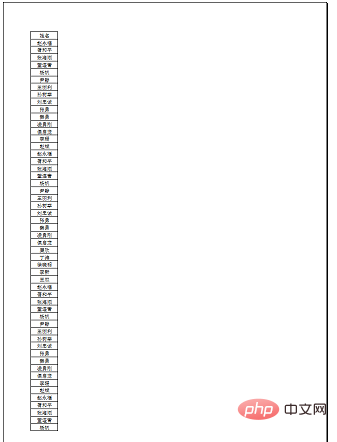
Sans compter que c'est du gaspillage de papier, c'est aussi moche.
Pour de telles données, vous devez diviser une colonne d'Excel en plusieurs lignes et colonnes. Il existe généralement deux méthodes pour y parvenir. Examinons d'abord la méthode d'opération :
1. longue colonne de données en plusieurs colonnes
Étape 1 : Concevez d'abord le nombre de colonnes en lesquelles elles doivent être divisées, puis créez le titre manuellement
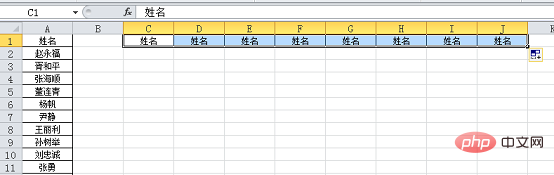
Dans cet exemple, nous prévoyons de diviser 8 colonnes ; .
Étape 2 : Entrez a2 dans la cellule c2, tirez vers la droite et Excel remplira automatiquement a9 pour nous.
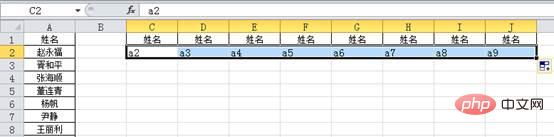
Étape 3 : Entrez a10 dans la cellule c3 et tirez vers la droite ; car la première rangée a atteint a9, cette rangée commence par a10 et est remplie jusqu'à a17.
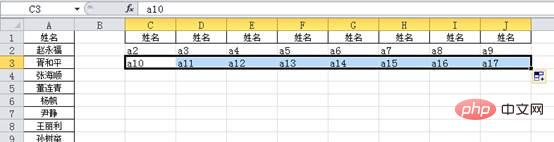
Étape 4 : Sélectionnez deux lignes et rassemblez-les. En supposant qu'il y ait 160 données, 8 dans chaque ligne, il suffit alors de supprimer 20 lignes ; Combinaison Ctrl + h Appuyez sur la touche pour ouvrir Rechercher et remplacer, le contenu de la recherche est a et le contenu de remplacement est =a, comme indiqué dans la figure ci-dessous
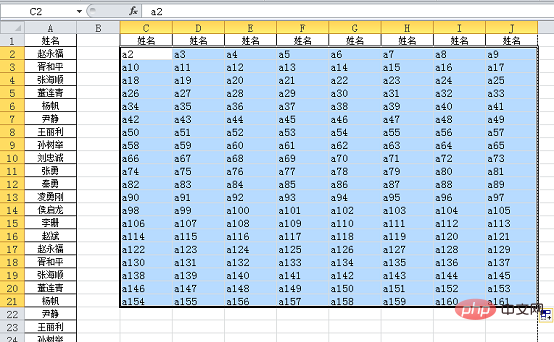
Cliquez sur Remplacer tout, OK et terminez l'opération ;
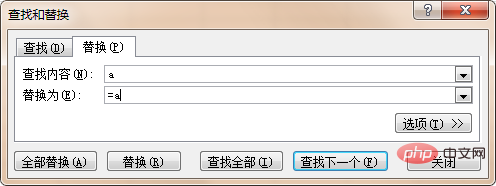
Coller sélectivement comme valeur pour supprimer la formule, centrer les données et ajouter une bordure, définir l'aperçu avant impression, l'effet est exactement ce dont nous avons besoin
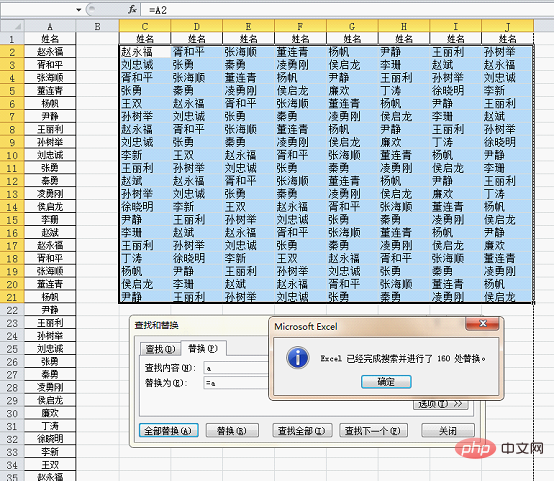
Conclusion :
;1. Si ce n'est pas 8 par rangée, il vous suffit d'ajuster le numéro du premier tirage à droite 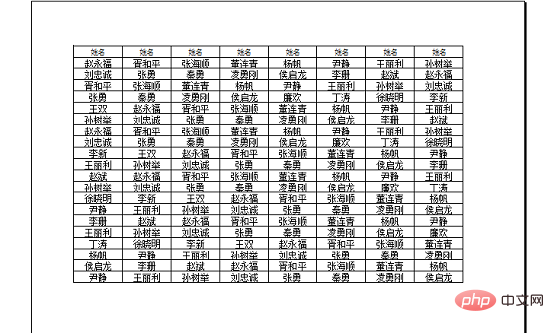
2. La méthode de formule transforme une colonne de données en plusieurs colonnes Utilisons cet exemple pour illustrer. Habituellement, la fonction OFFSET est utilisée pour transformer une colonne en plusieurs colonnes. la formule ressemble à :
=OFFSET($A$1,MOD(COLUMN(A1)+7,8)+ROW(A1)*8-7,)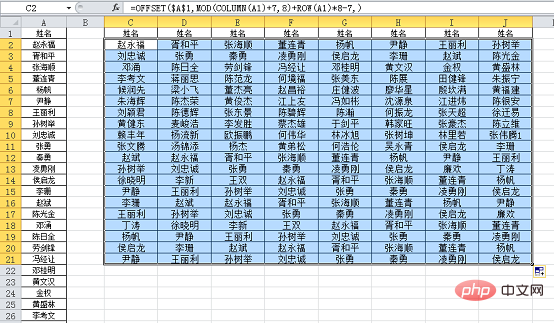 Il suffit de tirer cette formule pour vers la droite et tirez vers le bas.
Il suffit de tirer cette formule pour vers la droite et tirez vers le bas.
OFFSET (position de départ, décalage de ligne, décalage de colonne, hauteur, largeur). . =OFFSET($A,MOD(COLUMN(A1)+7,8)+ROW(A1)*8-7,)
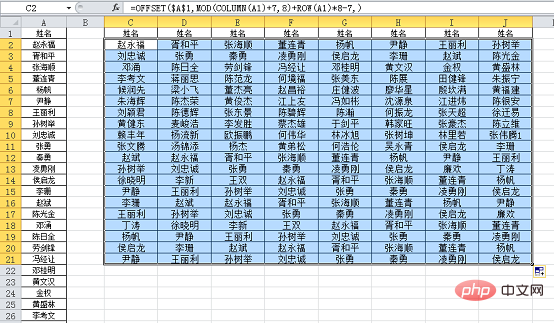
只需要将这个公式右拉下拉即可。
OFFSET这个函数根据偏移量来得到一个新的引用(单元格或者区域)一共有五个参数,格式为:
OFFSET(起始位置,行偏移量,列偏移量,高度,宽度)。
本例中起始位置为A1单元格,因为数据源都在一列,并且都是单元格的引用,因此只需要确定行偏移量即可,可以看到公式里只用了两个参数,第二参数是
MOD(COLUMN(A1)+7,8)+ROW(A1)*8-7Dans cet exemple, la position de départ est la cellule A1, car les sources de données sont toutes dans une seule colonne et ce sont toutes des références de cellule, il vous suffit donc de déterminer le décalage de ligne. Vous pouvez voir que la formule. utilise uniquement Il y a deux paramètres, et le deuxième paramètre est
MOD(COLUMN(A1)+7,8)+ROW(A1)*8-7.
L'effet de l'affichage de cette partie seule est le suivant : 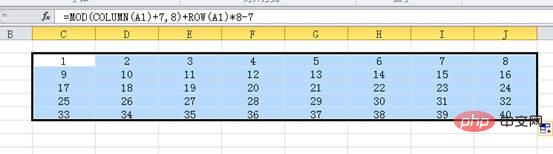
Cette partie nécessite des connaissances de base en construction de séquence. Si vous ne comprenez pas, vous pouvez mémoriser la routine. Si vous souhaitez apprendre à construire une séquence, vous pouvez laisser un message. Nous vous expliquerons comment construire une séquence. une formule séparément.
Conclusion :
1. S'il n'y a pas 8 données dans chaque ligne, il vous suffit d'ajuster les nombres 7 et 8 dans le deuxième paramètre en conséquence. Par exemple, s'il y a 6 données dans chaque ligne, modifiez le. formule à : = OFFSET($A$1,MOD(COLUMN(A1)+5,6)+ROW(A1)*6-5,)=OFFSET($A,MOD(COLUMN(A1)+5,6)+ROW(A1)*6-5,)
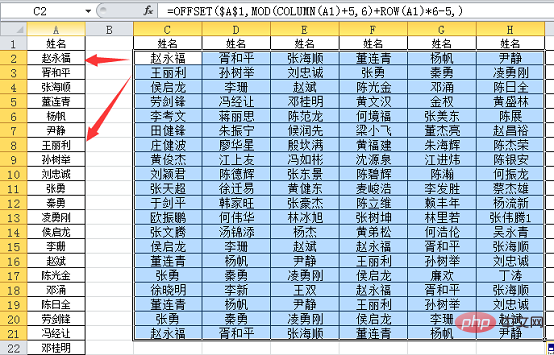
2、公式法需要使用者有一定的经验,当数据源发生变化时调整起来非常灵活;拓展性较强。
看到这里,估计有些伙伴会想:如果数据源不是一列,而是两列或者三列,该怎么办?
实际上,两列或者三列的数据源在平时工作中更为常见,例如下面这种情况:
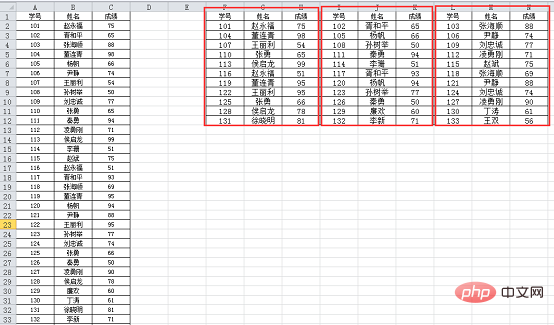
数据源有三列,我们希望变成九列(三组),这样打印起来就非常合理。上面介绍的Excel如何将一列数据分成多列,你都学会了吗?
对于这种问题,使用方法1介绍的技巧来实现就比较困难了,还是利用OFFSET函数来处理。
三、对于多列数据源的处理方法
公式为:=OFFSET($A,INT(COLUMN(C1)/3)+ROW(A1)*3-3,MOD(COLUMN(C1),3))

因为数据源不在同一列了,所以行偏移量和列偏移量都要考虑,因此用到了三个参数,第一参数起始位置还是A1;
第二参数INT(COLUMN(C1)/3)+ROW(A1)*3-3代表引用数据相对于起始位置A1的行偏移量,单独看的话效果为:
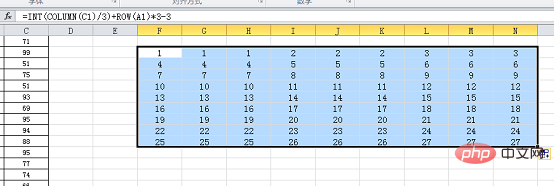
可以非常清楚的看到变化规律;
第三参数MOD(COLUMN(C1),3)代表引用数据相对于起始位置A1的列偏移量,单独看的效果为:
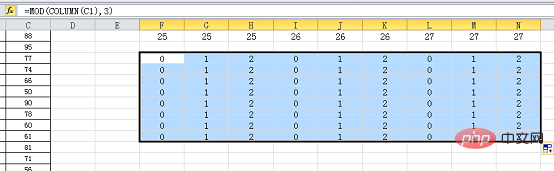
对于这种规律的掌控能力,决定了OFFSET这个函数的使用水平,也正是这个原因使得OFFSET函数令很多初学者摸不着头脑,学习起来始终不得要领。
今天我们的主要目的并不是学习OFFSET函数,只是学习这个函数的一个应用,就本例来说,记下公式的套路,能够根据自己实际的问题去修改公式后解决问题就足够了。
学好OFFSET的关键在于对第二和第三两个参数的构造。
比如上面的问题,数据源是三列,希望变成四组(十二列),第二参数需要变成INT(COLUMN(C1)/3)+ROW(A1)*4-4
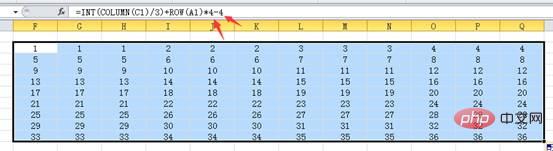
对箭头所指的两个地方进行修改。
而第三参数=MOD(COLUMN(C1),3)则无需调整;以此类推,只要数据源的列数不变,只需要调整上面提到的两个位置就行了。
当数据源变成2列的时候,第二参数需要修改为INT(COLUMN(B1)/2)+ROW(A1)*3-3

还是修改两个位置,C改为B,3改为2,
同时第三参数列偏移量也要修改:
=MOD(COLUMN(B1),2)
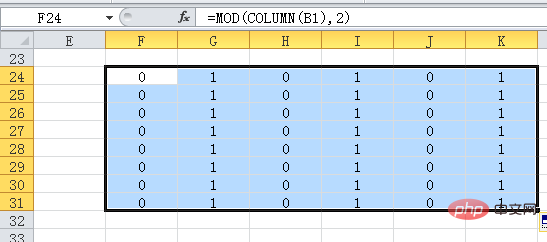
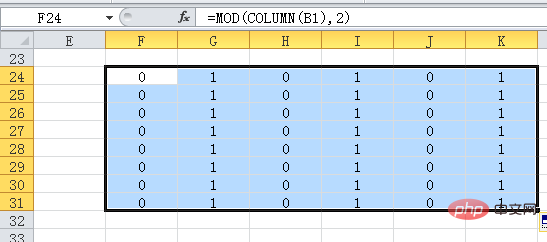 2. avoir une certaine expérience. Lorsque la source de données apparaît. Elle est très flexible pour s'ajuster lorsque des changements se produisent, elle est hautement évolutive.
2. avoir une certaine expérience. Lorsque la source de données apparaît. Elle est très flexible pour s'ajuster lorsque des changements se produisent, elle est hautement évolutive.
En voyant cela, certains partenaires se demandent peut-être : et si la source de données n'était pas une colonne, mais deux ou trois colonnes ?
En fait, les sources de données à deux ou trois colonnes sont plus courantes dans le travail quotidien, comme dans la situation suivante :

La source de données a trois colonnes. Nous espérons la changer en neuf colonnes (trois groupes), donc ce sera très difficile à imprimer. Avez-vous appris à diviser une colonne de données en plusieurs colonnes dans Excel présenté ci-dessus ?
Pour ce genre de problème, il est plus difficile d'utiliser les techniques introduites dans la méthode 1. Il est préférable d'utiliser la fonction OFFSET pour y remédier.
3. Méthode de traitement pour les sources de données multi-colonnes🎜🎜🎜La formule est :=OFFSET($A$1,INT(COLUMN ( C1)/3)+ROW(A1)*3-3,MOD(COLUMN(C1),3))🎜🎜 🎜🎜Étant donné que la source de données n'est pas dans la même colonne, le décalage de ligne et le décalage de colonne sont les deux doivent être pris en compte, donc trois paramètres sont utilisés. La position de départ du premier paramètre est toujours A1 🎜🎜Le deuxième paramètre
🎜🎜Étant donné que la source de données n'est pas dans la même colonne, le décalage de ligne et le décalage de colonne sont les deux doivent être pris en compte, donc trois paramètres sont utilisés. La position de départ du premier paramètre est toujours A1 🎜🎜Le deuxième paramètre INT(COLUMN(C1)/3)+ROW(A1)*3-3 ; représente le décalage de ligne des données de référence par rapport à la position de départ A1 En le regardant seul, l'effet est : 🎜🎜 🎜🎜Vous pouvez voir très clairement le modèle de changement ;🎜🎜Le troisième paramètre MOD(COLUMN(C1) ,3) représente les données de référence relatives au décalage de colonne de la position de départ A1, l'effet de le regarder seul est : 🎜🎜
🎜🎜Vous pouvez voir très clairement le modèle de changement ;🎜🎜Le troisième paramètre MOD(COLUMN(C1) ,3) représente les données de référence relatives au décalage de colonne de la position de départ A1, l'effet de le regarder seul est : 🎜🎜 🎜🎜La possibilité de contrôler ce modèle détermine le niveau d'utilisation de la fonction OFFSET. C'est précisément pour cela raison pour laquelle la fonction OFFSET déroute de nombreux débutants, l'apprentissage n'a jamais de sens. 🎜🎜Notre objectif principal aujourd'hui n'est pas d'apprendre la fonction OFFSET, mais d'apprendre une application de cette fonction. Dans ce cas, il suffit de noter la routine de la formule et de pouvoir modifier la formule en fonction de votre problème réel. et résoudre le problème. 🎜🎜La clé pour bien apprendre OFFSET réside dans la construction des deuxième et troisième paramètres. 🎜🎜Par exemple, dans la question ci-dessus, la source de données est composée de trois colonnes et je souhaite qu'elle soit composée de quatre groupes (douze colonnes). Le deuxième paramètre doit être
🎜🎜La possibilité de contrôler ce modèle détermine le niveau d'utilisation de la fonction OFFSET. C'est précisément pour cela raison pour laquelle la fonction OFFSET déroute de nombreux débutants, l'apprentissage n'a jamais de sens. 🎜🎜Notre objectif principal aujourd'hui n'est pas d'apprendre la fonction OFFSET, mais d'apprendre une application de cette fonction. Dans ce cas, il suffit de noter la routine de la formule et de pouvoir modifier la formule en fonction de votre problème réel. et résoudre le problème. 🎜🎜La clé pour bien apprendre OFFSET réside dans la construction des deuxième et troisième paramètres. 🎜🎜Par exemple, dans la question ci-dessus, la source de données est composée de trois colonnes et je souhaite qu'elle soit composée de quatre groupes (douze colonnes). Le deuxième paramètre doit être INT(COLUMN(C1)/3)+ROW(). A1)*4- 4🎜🎜 🎜🎜Modifiez les deux endroits pointés par les flèches. 🎜🎜Le troisième paramètre
🎜🎜Modifiez les deux endroits pointés par les flèches. 🎜🎜Le troisième paramètre =MOD(COLUMN(C1),3) n'a pas besoin d'être ajusté par analogie, tant que le nombre de colonnes dans la source de données reste inchangé, seules les deux positions mentionné ci-dessus doivent être ajustés. 🎜🎜Lorsque la source de données devient 2 colonnes, le deuxième paramètre doit être modifié en INT(COLUMN(B1)/2)+ROW(A1)*3-3🎜🎜 🎜🎜ou modifier deux positions, C est remplacé par B, 3 est remplacé par 2, 🎜🎜En même temps, le décalage de la troisième colonne de paramètre doit également être modifié : 🎜🎜
🎜🎜ou modifier deux positions, C est remplacé par B, 3 est remplacé par 2, 🎜🎜En même temps, le décalage de la troisième colonne de paramètre doit également être modifié : 🎜🎜=MOD(COLUMN(B1),2)🎜 🎜🎜🎜🎜 aussi Modifiez deux endroits, changez C en B, et changez 3 en 2. 🎜🎜 Par analogie, si la source de données devient 4 colonnes, modifiez respectivement B en D et 2 en 4. 🎜🎜Grâce à l'explication ci-dessus, vous pouvez essentiellement comprendre comment ajuster le contenu correspondant de la formule en fonction des besoins réels. Si l’on veut bien comprendre le mystère ici, la méthode de construction de la séquence est un obstacle incontournable. J'espère que les conseils de cet article pour transformer une colonne en plusieurs colonnes dans Excel pourront être utiles dans votre travail. 🎜🎜Travaillons ensemble pour acquérir ces compétences intéressantes et pratiques dans Excel ! 🎜🎜Recommandations d'apprentissage associées : 🎜Tutoriel Excel🎜🎜Ce qui précède est le contenu détaillé de. pour plus d'informations, suivez d'autres articles connexes sur le site Web de PHP en chinois!
Articles Liés
Voir plus- Partage de dossiers Excel : Comment utiliser Excel pour créer un grand livre d'inventaire électronique ? (Résumé des grands livres entrants et sortants)
- Partage de cas Excel : génération par lots de répertoires hyperliés et mises à jour automatiques
- Partage pratique de compétences Excel : parlons de la façon de saisir des données de manière standardisée ?
- Résumer et partager les fonctions de description et d'analyse des données couramment utilisées dans Excel
- Comment créer un modèle de structure organisationnelle en apprenant les graphiques Excel (analyse de cas)
- Partage de compétences pratiques sur Excel : comment rechercher, localiser des fonctions et saisir

